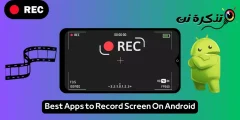دلته په Gmail کې د لیږونکي لخوا د براوزر ، انډرایډ تلیفونونو او آی فون له لارې د ګام په ګام بریښنالیکونو ترتیب کولو څرنګوالی دی.
پدې کې هیڅ شک نشته چې جی میل دا مهال ترټولو کارول شوی بریښنالیک خدمت دی. د نورو بریښنالیک خدماتو په پرتله ، Gmail ډیرې ب featuresې او اختیارونه وړاندې کوي. د پایلې په توګه ، دا د ملیونونو افرادو او سوداګرۍ لخوا کارول کیږي.
همچنان ، ځینې وختونه شتون لري کله چې موږ ټول غوښتل زموږ په جی میل حساب کې د ځانګړي لیږونکي څخه بریښنالیکونه ومومو. په هرصورت ، ستونزه دا ده چې Gmail تاسو ته د یو ځانګړي لیږونکي څخه د بریښنالیک لټون کولو مستقیم اختیار نه وړاندې کوي.
ستاسو په جی میل حسابونو کې د ځانګړي لیږونکي څخه ټول بریښنالیکونو موندلو لپاره ، تاسو باید د بریښنالیک لټون لپاره فلټر وکاروئ او ترتیب یې کړئ. په Gmail کې د لیږونکي لخوا د بریښنالیک پیغامونو ترتیب کولو دوه لارې شتون لري.
په Gmail کې د لیږونکي لخوا د بریښنالیکونو ترتیب کولو مرحلې
نو ، که تاسو په Gmail کې د لیږونکي لخوا د بریښنالیکونو ترتیب کولو لارو په لټه کې یاست ، نو تاسو سم مقاله لوستئ. پدې مقاله کې ، موږ به تاسو سره په Gmail کې د لیږونکي لخوا د بریښنالیکونو ترتیب کولو څرنګوالي په اړه یو ګام په ګام لارښود شریک کړو.
په براوزر کې په Gmail کې د لیږونکي لخوا بریښنالیکونه ترتیب کړئ
پدې میتود کې ، موږ به د لیږونکي لخوا د بریښنالیکونو ترتیب کولو لپاره د Gmail د براوزر نسخه وکاروو. لومړی ، لاندې ځینې ساده ګامونه ترسره کړئ.
- په خپل انټرنیټ براوزر کې جی میل چل کړئ. بل ، د لیږونکي لخوا لیږل شوي بریښنالیک باندې ښیې کلیک وکړئ.
- د ښیې کلیک مینو څخه ، اختیار غوره کړئ (له خوا لیږل شوي بریښنالیک ومومئ و څخه بریښنالیکونه ومومئ) د ژبې له مخې.
- جی میل به سمدستي تاسو ته ټول هغه بریښنالیکونه وښیې چې تاسو د دې لیږونکي څخه ترلاسه کړي.
د پرمختللي لټون په کارولو سره بریښنالیکونه ترتیب کړئ
پدې میتود کې ، موږ به د بریښنالیکونو ترتیب کولو سره د لیږونکي بریښنالیک وپلټو. دلته د لیږونکي لخوا د بریښنالیکونو ترتیب کولو لپاره د Gmail پرمختللي لټون اختیار کارولو څرنګوالی دی.
- د ویب براوزر څخه خپل جی میل حساب ته ننوتل.
- بل ، په آیکون کلیک وکړئ (پرمختللی لټون و ژور لټون) لکه څنګه چې په لاندې عکس کې ښودل شوي.
پرمختللی لټون یا پرمختللی لټون - په میدان کې (له و له) ، د لیږونکي بریښنالیک آدرس ولیکئ د چا بریښنالیکونه چې تاسو یې ترتیب کول غواړئ.
- یوځل چې سرته ورسي ، ت theۍ کلیک کړئ (خبرې و د لټون) ، لکه څنګه چې په لاندې عکس کې ښودل شوي.
د لټون پایله یا لټون - جی میل به تاسو ته ټول هغه بریښنالیکونه وښیې چې تاسو د دې ځانګړي لیږونکي څخه ترلاسه کړي.
په Android او آی فون تلیفونونو کې په Gmail کې د لیږونکي لخوا بریښنالیکونه ترتیب کړئ
تاسو کولی شئ د لیږونکي لخوا د بریښنالیک پیغامونو ترتیب کولو لپاره د Gmail ګرځنده ایپ هم وکاروئ. دلته ټول هغه څه دي چې تاسو یې باید وکړئ.
- د Gmail اپلیکیشن لانچ کړئ ستاسو په ګرځنده تلیفون کې.
- بیا ، په بکس کلیک وکړئ (په میل کې لټون وکړئ و په میل کې لټون وکړئ) پورته.
په میل کې لټون وکړئ یا په میل کې لټون وکړئ - د بریښنالیک لټون بکس کې ، لاندې ټایپ کړئ: [ایمیل خوندي شوی]. (بدلول [ایمیل خوندي شوی] د بریښنالیک آدرس سره چې تاسو غواړئ د دې له لارې بریښنالیکونه ترتیب کړئ). یوځل چې سرته ورسي ، د "ت buttonۍ" فشار ورکړئ د پلي کولو و وليکئ.
- د جی میل ګرځنده ایپ به اوس ټول لیږل شوي بریښنالیکونه د هغه لیږونکي لخوا ترتیب کړي چې تاسو یې په تیر ګام کې غوره کړی.
او دا پدې ډول تاسو کولی شئ د Android تلیفونونو او آیفونونو لپاره په Gmail کې د لیږونکي لخوا بریښنالیکونه ترتیب کړئ (iOS).
نو ، دا لارښود د دې په اړه دی چې څنګه په Gmail کې د لیږونکي لخوا بریښنالیکونه تنظیم کړئ. هیله ده دا مقاله تاسو سره مرسته وکړي! مهرباني وکړئ له خپلو ملګرو سره یې هم شریک کړئ. که تاسو پدې اړه کوم شک لرئ ، موږ ته اجازه راکړئ په لاندې نظر بکس کې خبر کړو.
تاسو ممکن د دې په اړه زده کړې کې هم علاقه ولرئ:
- په براوزر ټب کې په Gmail کې د نه لوستل شوي بریښنالیکونو شمیر ښودلو څرنګوالی
- د جی میل غیر فعالولو تtonۍ د فعالولو څرنګوالی (او دا شرمونکي بریښنالیک نه لیږئ)
موږ امید لرو چې تاسو به دا مقاله ګټوره ومومئ پدې پوهیدلو کې چې څنګه په Gmail کې د لیږونکي لخوا بریښنالیکونه ترتیب کړئ. خپل نظرونه او تجربه له موږ سره په نظرونو کې شریک کړئ.